
Сада су играчари у великом захтеву међу многобром бројем корисника. Они су дизајнирани посебно за максималну удобност током игре. Сваки такав уређај је слободно конфигурисан кроз брендирани услужни програм, али мора се преузети једна од доступних метода. Испод ћемо вам рећи више о томе узимајући пример А4Тецх Блооди В8 игара на пример.
Преузмите возач миша А4Тецх Блооди В8
Датотеке које су вам потребне налазе се заједно са службеном корисношћу која игра улогу поставке уређаја. Овај софтвер можете преузети једним од четири методе, од којих сваки од корисника захтева да обавља одређене манипулације. Хајде да се детаљно позабавимо њима.Метода 1: Службени веб ресурс за програмере
У већини случајева велике компаније имају своју званично потврђену страницу, која садржи све информације о произведеним производима. Поред тога, тамо су постављене корисне датотеке, укључујући комуналне услуге и управљачке програме. Можете их преузети на следећи начин:
Иди на званично место крвавог
- Кроз прегледач идите на главну страницу Блооддатих уређаја из А4Тецх-а.
- У левом менију пронађите ставку "Преузми" и кликните на ово име да бисте отворили одговарајући одељак.
- Одмах ћете видети опис софтвера. С десне стране, црвено дугме оптерећења је одвојено. Кликните на ИТ да бисте започели преузимање.
- Покрените инсталацијски програм и причекајте да се све датотеке распакују. Након тога идите на следећи корак.
- Приказаћете чаробњак за инсталацију. У њему, корисник мора да одреди само неколико параметара. Прво одаберите жељени језик и кликните на "Даље".
- Прочитајте услове лиценце и ставите тачку у близини "Прихватам услове".
- Сада ће инсталација почети.
- По завршетку, програм подршке и конфигурације аутоматски ће се покренути. Довољно је да једноставно повежете миша игара да бисте започели само-скенирање и преузимање датотека.


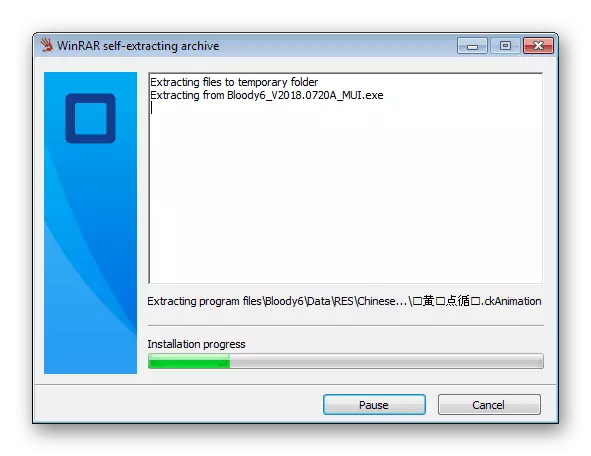
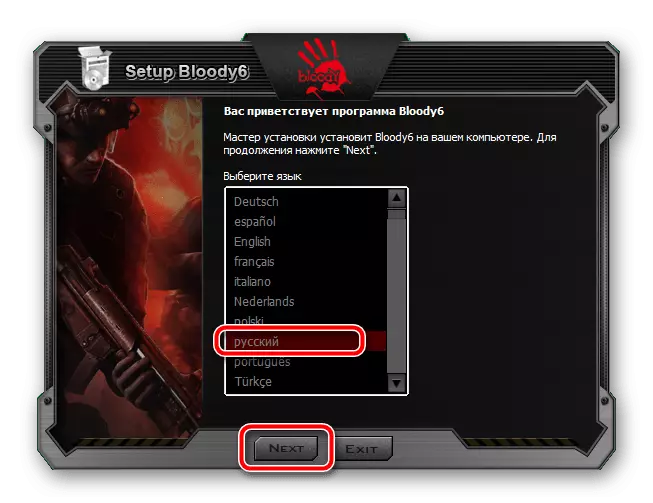
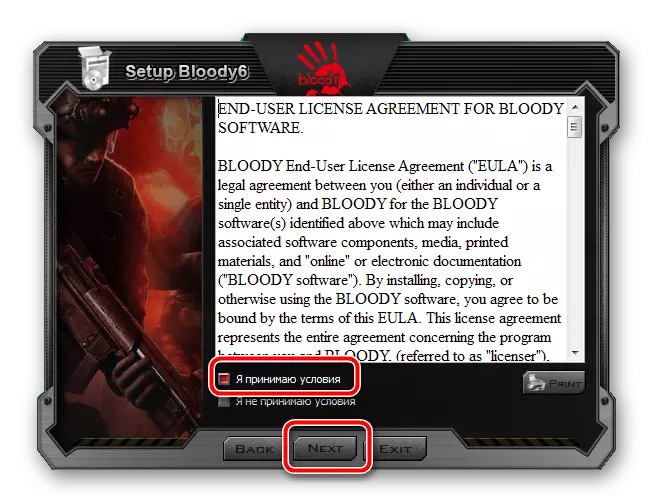
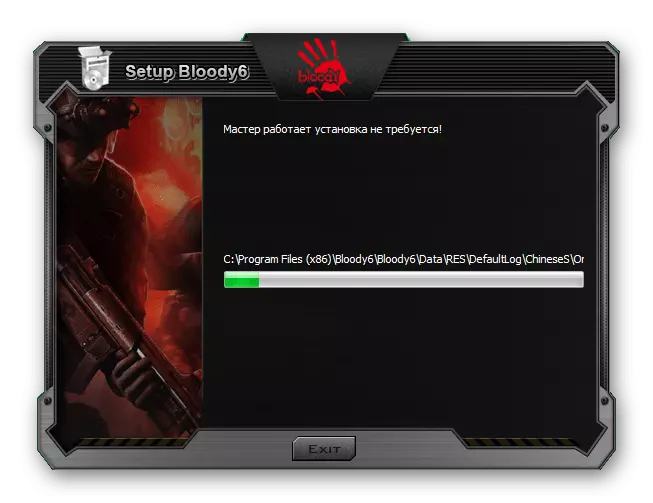
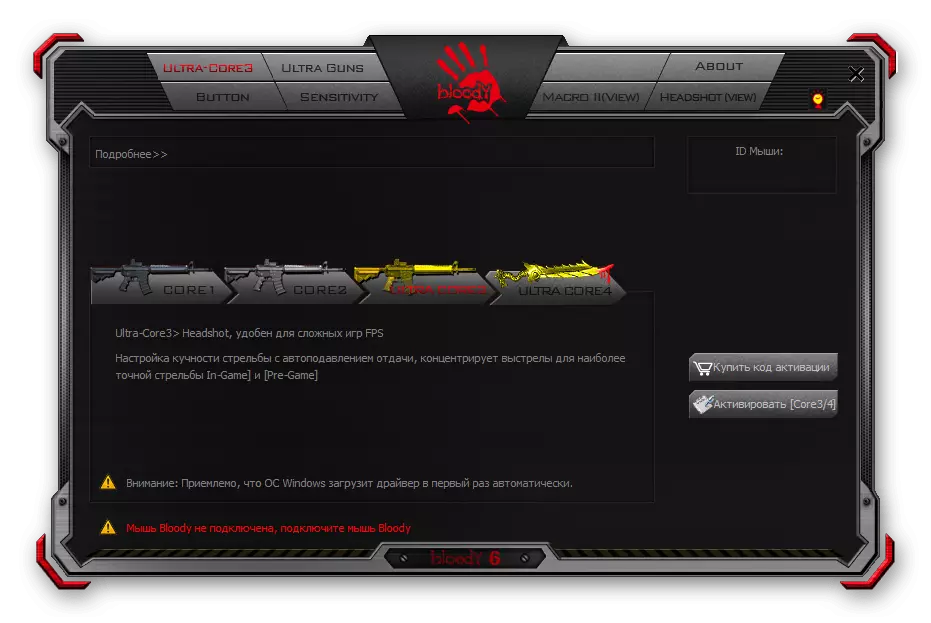
Након постављања возача и опрема се препозна, можете прећи на своју детаљну конфигурацију променом свих параметара за ваше потребе.
2. метод: Сиде Софтваре
Још један ефикасан начин преузимања управљачког програма је коришћење посебног софтвера. Када започне, скенира уграђене компоненте и повезане периферне уређаје, након чега је корисник већ понуђен да одабере уређај или компоненту за коју треба да се ажурира или учитава са нуле. А4Тецх Блооди В8 подржавају готово сви представници таквих програма. Упознајте их у другом чланку на доњој вези.
Прочитајте још: Најбољи програми за инсталирање управљачких програма
ДриверПацк раствор је једно од најпрепознатијих решења за ажурирање датотека опреме. На нашој страници постоји чланак у којем су написане детаљна упутства за рад у овом софтверу. Пронаћи ћете их у материјалу испод.
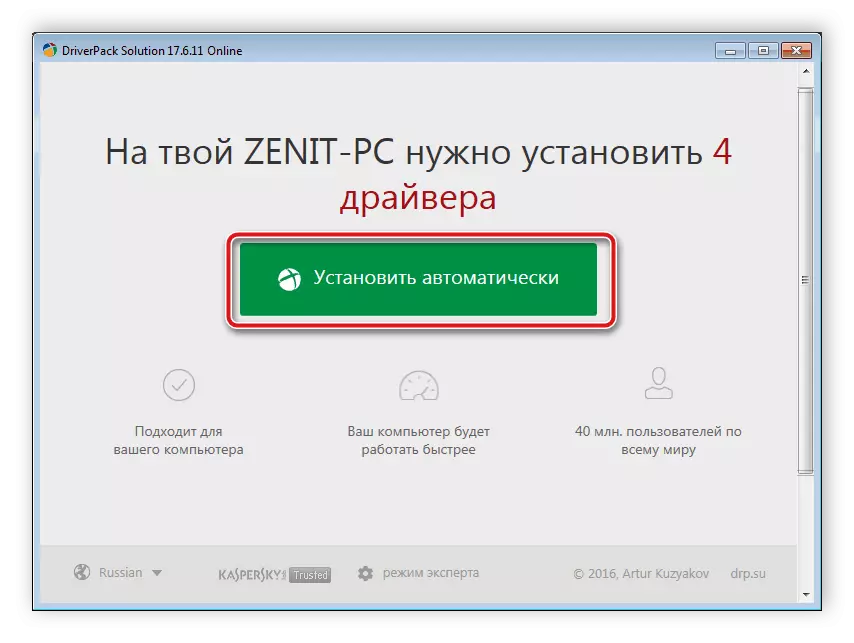
Прочитајте више: Како ажурирати управљачке програме на рачунару помоћу ДриверПацк раствора
Метода 3: Идентификатор миша
Ова опција је мање ефикасна од две претходне, јер морате користити услуге трећих страна које не узимају увек правовремене библиотеке са возачима, тако да једноставно не можете да пронађете свјежу верзију. Међутим, то се дешава изузетно ретко и обично све успешно иде. Само морате да сазнате ИД иЗамер миша преко менаџера уређаја и користећи га за тражење датотека на сајту. Проширена упутства о овој теми читати у другом чланку нашег аутора. Тамо ћете пронаћи не само опис свих потребних акција, већ и можете да се упознате са најбољим услугама на мрежи за разне уређаје.

Прочитајте више: Потражите управљачке програме за хардвер
Метода 4: Матична плоча
Ову методу смо одабрали као последње, јер ће бити корисно малог процента корисника. Наравно, у већини случајева редовни рачунар је дефинисан без проблема, али управљачки програми могу бити одсутни у више разлога. Ако сте се десили да када је повезан А4Тецх Блооди В8, ништа се уопште не догађа, препоручујемо проверу управљачких програма УСБ конектора на матичној плочи, јер овај проблем најчешће настаје прецизно због недостајућих датотека. Након њихове инсталације, већ можете да пређете на покретање софтвера са програмера уређаја за игре.
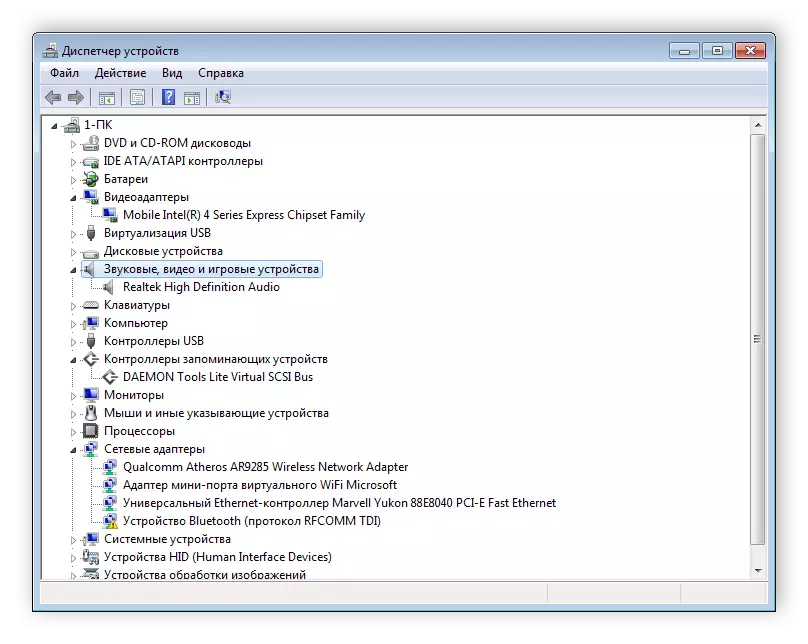
Прочитајте више: Инсталирање управљачких програма за матичну плочу
У овом чланку смо покушали да опишемо све могуће четири методе проналажења и инсталирања софтвера у Гамер'с Миусе А4Тецх Блооди В8. Свако од њих се разликује у ефикасности и алгоритаму акције, па вас прво саветујемо да обратите пажњу на све опције, а затим покупите најприкладнији.
